MATLAB图例高级技巧:动态图例和交互式图例,打造更具交互性的图表
发布时间: 2024-06-07 15:00:49 阅读量: 315 订阅数: 44 


MATLAB的使用技巧和实例
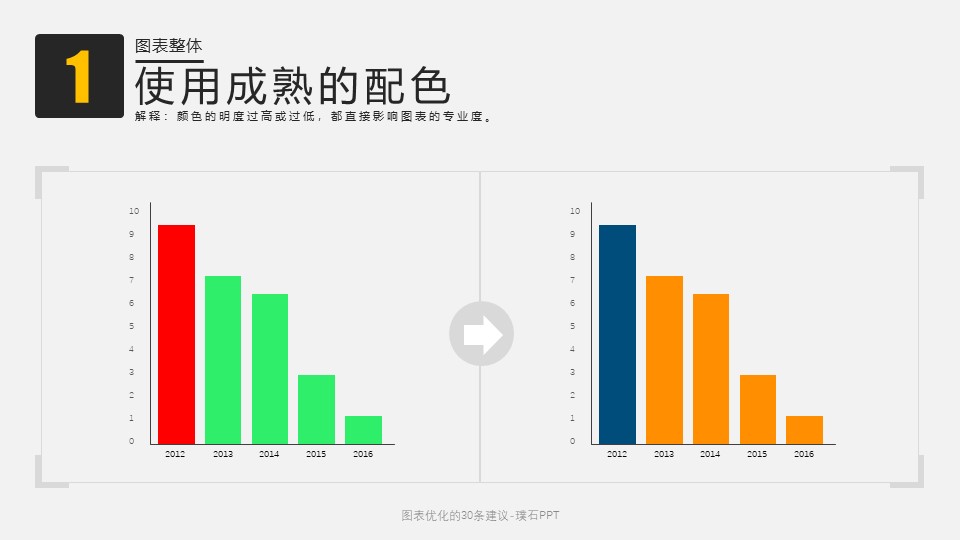
# 1. MATLAB图例基础**
MATLAB图例是用于标识图表中不同数据系列的图形元素。它通常位于图表的右上角,包含每个数据系列的名称或标签。
图例的创建非常简单,可以使用`legend()`函数。该函数接受一个或多个字符串参数,每个参数对应于一个数据系列的名称或标签。例如,以下代码创建了一个包含两个数据系列的图例:
```matlab
legend('数据系列1', '数据系列2');
```
# 2. 动态图例
### 2.1 图例的创建和更新
#### 2.1.1 使用legend()函数创建图例
`legend()`函数用于在图表中创建图例。它接受多个输入参数,包括:
* `linespec`:要创建图例项的线条样式、标记和颜色。
* `legendText`:图例项的文本标签。
* `location`:图例在图表中的位置。
```
% 创建一个折线图
x = 1:10;
y = rand(1,10);
plot(x, y, 'b-o');
% 使用legend()函数创建图例
legend('折线图', 'Location', 'best');
```
**代码逻辑分析:**
* 第一行创建了一个包含 10 个点的随机折线图。
* 第二行使用`legend()`函数创建图例。`'折线图'`指定图例项的文本标签,`'Location', 'best'`指定图例应放置在图表中最佳位置。
#### 2.1.2 使用set()函数更新图例属性
`set()`函数可用于更新图例的属性,例如文本颜色、字体大小和位置。
```
% 创建一个折线图
x = 1:10;
y = rand(1,10);
plot(x, y, 'b-o');
% 使用legend()函数创建图例
legend('折线图', 'Location', 'best');
% 使用set()函数更新图例文本颜色
set(legend, 'TextColor', 'red');
```
**代码逻辑分析:**
* 前两行与上一个示例相同,创建了一个折线图和图例。
* 第三行使用`set()`函数更新图例的`TextColor`属性,将其设置为红色。
### 2.2 图例的交互式操作
#### 2.2.1 使用legend('toggle')切换图例显示
`legend('toggle')`命令可用于切换图例的显示状态。
```
% 创建一个折线图
x = 1:10;
y = rand(1,10);
plot(x, y, 'b-o');
% 创建图例
legend('折线图', 'Location', 'best');
% 使用legend('toggle')切换图例显示
legend('toggle');
```
**代码逻辑分析:**
* 前两行与上一个示例相同,创建了一个折线图和图例。
* 第三行使用`legend('toggle')`命令切换图例的显示状态。
#### 2.2.2 使用legend('boxoff')隐藏图例框
`legend('boxoff')`命令可用于隐藏图例框。
```
% 创建一个折线图
x = 1:10;
y = rand(1,10);
plot(x, y,
```
0
0





